PS利用通道抠头发丝
抠图最怕抠的就是头发,这大概是很多新手初学PS抠图都会面临的问题。今天来教大家用通道抠头发丝,一起来试试吧。


步骤
1、先用PS打开一张美女图,新建一层。

2、点击通道,观察一下哪个颜色下发丝和背景的对比强烈。
得出结论是绿色通道。
复制一层绿色通道。

3、CTRL+I 反相,将我们需要抠出来的头发变成白色区域。
通道抠图的原理就是将你需要抠的图变白,不要的变黑。

4、用色阶将周围处理黑。


5、用画笔将其它不需要抠的区域涂黑。


6、将通道作为选区载入。
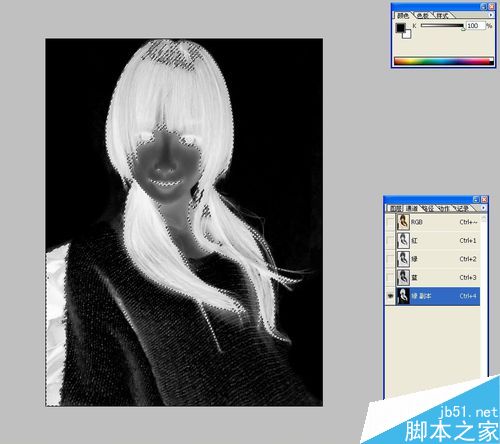
7、复制一层,头发丝就抠出来了。

8、垫一层红色背景看一下效果,并将人物的主体用钢笔抠出来。
换上一个小清新的背景,一张图片就处理好了。




以上就是PS利用通道抠头发丝方法介绍,操作很简单的,大家学会了吗?希望这篇文章能对大家有所帮助!
-

PS巧用通道抠图完美抠出一张戴着眼镜的猫咪图片教程
2022-10-05 15
-

Photoshop怎么使用通道抠图抠出飘逸的透明婚纱照?
2022-10-05 14
-

Photoshop巧用通道抠图完美抠出秋季芦苇丛教程
2022-10-05 16
-

PS如何用通道工具细致的抠出美女头发丝?
2022-10-05 16
-

PS巧用通道工具快速抠出外景美女人像并更换背景教程
2022-10-05 11
-

PS如何用通道快速完美地抠出透明塑料矿泉水瓶子
2022-10-05 62
-

photoshop如何用通道快速抠出海边枝叶繁茂的椰子树
2022-10-05 74
-

PS巧用抽出滤镜及通道抠出多细发丝的人像照片教程
2022-10-05 17
-

Photoshop巧用通道抠出透明的玻璃杯并更换背景教程
2022-10-05 68
-

PS通道工具怎么快速抠出透明的玻璃杯?
2022-10-05 8
-

PS巧用通道快速抠出背景杂乱的多发丝美女人像教程
2022-10-05 42
-

Photoshop怎么用通道抠图抠出纸上的文字
2022-10-05 5
-

PS巧用通道抠出多发丝的美女头像并更换背景色教程
2022-10-06 5
-

photoshop利用通道扣火焰图
2022-10-06 6
-

Photoshop巧用通道抠图完美抠出毛茸茸的狮子教程
2022-10-06 41
-

PS怎么用通道抠图快速精准的抠出黑色背景的火焰图片
2022-10-06 26
-
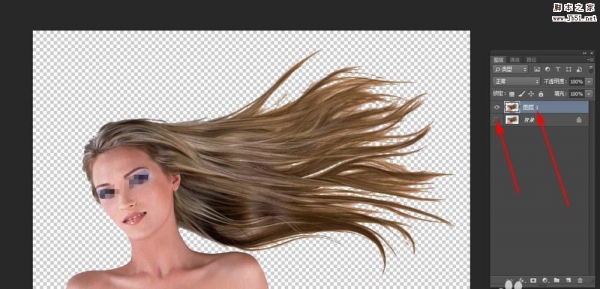
PS怎么使用通道快速抠头发丝?
2022-10-06 9
-

PS利用knockout插件快速抠出头发丝
2022-10-06 11
-

Photoshop利用橡皮檫工具法抠出美女头发丝
2022-10-06 4
-

Photoshop巧用滤镜工具完美抠出美女人像头发丝
2022-10-06 12
-

PS怎么使用色彩范围和通道抠图?
2022-10-06 9